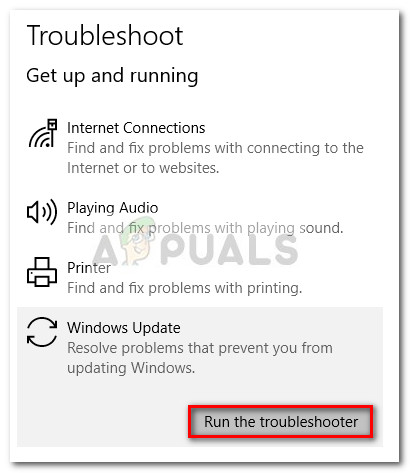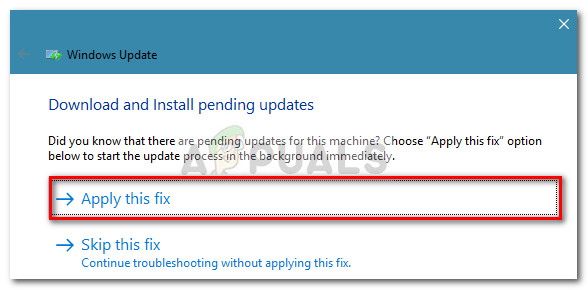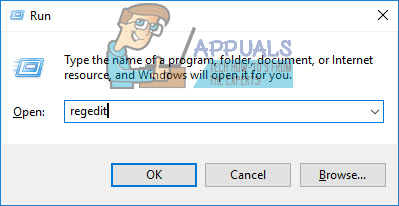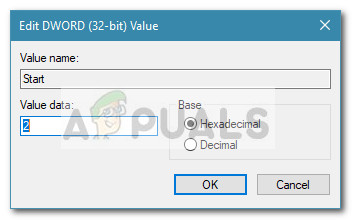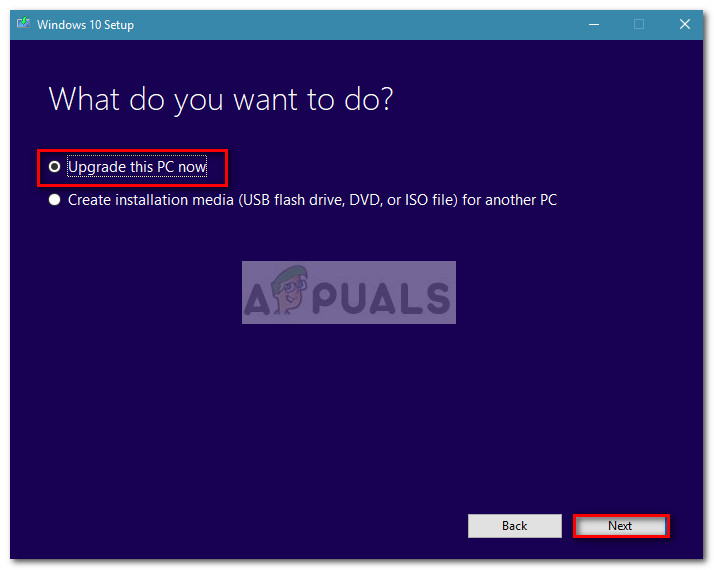Обычно ошибка возникает у пользователей, которые вошли в программу сборки Windows 10 Insider. В 0x8024a112 ошибка код указывает на то, что ОС не может запланировать последовательность задач. В большинстве случаев это происходит из-за того, что в очереди ожидает очередное обновление или из-за того, что Планировщик задач неисправен.
Если вы в настоящее время боретесь с этой конкретной проблемой, вам, скорее всего, помогут следующие методы. Ниже у вас есть набор методов, которые использовали другие пользователи для решения 0x8024a112 ошибка код. Проследите за каждым потенциальным исправлением по порядку, пока не обнаружите исправление, позволяющее решить проблему в вашей конкретной ситуации.
Метод 1: с помощью кнопки перезапуска и обновления
Наиболее частая причина, по которой ожидающее обновление не удается 0x8024a112 ошибка код вызван тем, что система находится в процессе применения другого обновления. Известно, что это происходит, если Windows 10 недавно загрузила и установила обновление Windows, но для завершения процесса требуется перезагрузка. Как вы, наверное, заметили, Windows завершит обновления во время процесса запуска.
Если новое обновление становится доступным, и пользователь пытается его установить, может произойти сбой. 0x8024a112 ошибка код, пока вы не разрешите своей операционной системе завершить отложенное обновление. Для этого войдите в меню «Пуск» (нижний левый угол) и щелкните значок Обновите и перезапустите кнопка. Ваш компьютер быстро перезагрузится и завершит отложенное обновление.
Затем, как только ваш компьютер загрузится, вы можете вернуться в Центр обновления Windows и применить последнее обновление. Процесс должен завершиться без 0x8024a112 ошибка код.
Если вы все еще сталкиваетесь с 0x8024a112 ошибка код при применении обновления перейдите к Способ 2.
Метод 2: Использование средства устранения неполадок Центра обновления Windows
Если перезапуск не помог, попробуйте запустить средство устранения неполадок Центра обновления Windows. Некоторые сообщили, что им удалось избежать 0x8024a112 ошибка код и установите ожидающее обновление после запуска средства устранения неполадок Центра обновления Windows.
Средство устранения неполадок Центра обновления Windows - это встроенная утилита Windows 10, которая настроена на автоматическое обнаружение и исправление неправильных настроек WU (Центра обновления Windows) и сбоев, которые могут привести к сбоям обновления. Вот краткое руководство по запуску средства устранения неполадок Центра обновления Windows:
- Нажмите Windows key + R , чтобы открыть окно «Выполнить». Затем введите « ms-settings: устранение неполадок »И ударил Войти открыть Средство устранения неполадок Windows .

- В меню «Устранение неполадок» прокрутите список стратегий восстановления и нажмите Центр обновления Windows . Затем нажмите на Запустите средство устранения неполадок открыть Средство устранения неполадок Центра обновления Windows .
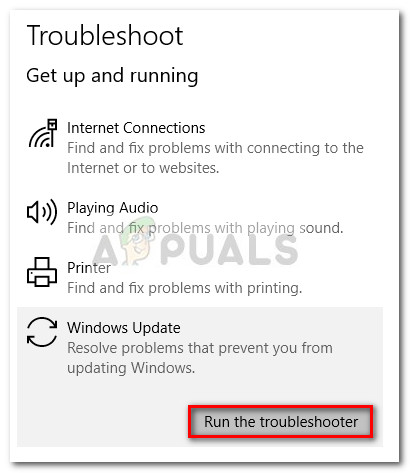
- Подождите, пока средство устранения неполадок Центра обновления Windows обнаружит потенциальные проблемы с вашим компонентом обновления.
- По завершении анализа нажмите Применить это исправление и дождитесь завершения процесса.
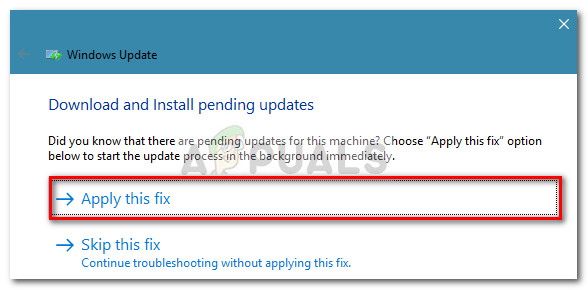
Когда процесс восстановления будет завершен, перезагрузите компьютер и посмотрите, сможете ли вы установить Центр обновления Windows при следующем запуске без 0x8024a112 ошибка код. Если вы по-прежнему видите ту же ошибку, перейдите к Способ 3 .
Метод 3: изменение типа запуска планировщика задач
Как сообщают некоторые пользователи, проблема также может быть вызвана неисправным планировщиком задач. Существуют сценарии, в которых планировщик задач может быть поврежден или даже отключен из-за вмешательства третьих лиц.
Некоторым пользователям удалось решить проблему с помощью Редактор реестра повторно включить Планировщик задач. Это позволит Центру обновления Windows завершить процесс обновления. Вот краткое руководство по использованию Редактор реестра чтобы повторно включить планировщик заданий:
- Откройте Бежать поле, нажав клавиши Windows + R. Затем введите « regedit »И ударил Ctrl + Shift + Enter открыть Редактор реестра с административными привилегиями.
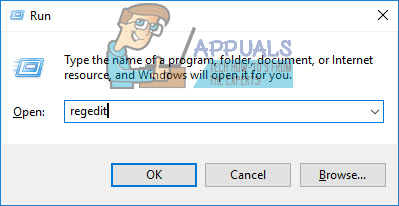
- В Редактор реестра , используйте левую панель для перехода к HKEY_LOCAL_MACHINE SYSTEM CurrentControlSet Services Schedule.
- Затем перейдите на правую панель и дважды щелкните Начало . Затем в Начать DWORD , изменить База к Шестнадцатеричный и Данные значения to 2. Ударьте Хорошо сохранить.
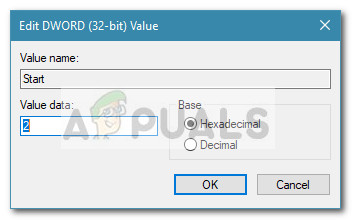
- Перезагрузите устройство и посмотрите, сможете ли вы выполнить обновление без 0x8024a112 ошибка код при следующем запуске.
Если вы все еще сталкиваетесь с 0x8024a112 ошибка, перейти к Метод 4 .
Метод 4. Обновление с помощью средства создания мультимедиа
Если все вышеперечисленные методы не помогли, вы, вероятно, можете принудительно установить обновление с помощью Media Creation Tool. Некоторым пользователям удалось завершить процесс обновления без 0x8024a112 ошибка используя опцию Upgrade. Вот краткое руководство, как это сделать:
- Посетите эту ссылку ( Вот ) и нажмите Скачать инструмент сейчас, чтобы загрузить Инструмент для создания медиа .
- Открыть MediaCreationTool исполняемый файл и дождитесь инициализации инструмента. Когда Media Creation Tool будет готов, согласитесь с условиями лицензии, нажав кнопку Согласен кнопка.
- На следующем экране выберите переключатель, связанный с Обновите этот компьютер сейчас и щелкните следующий кнопка.
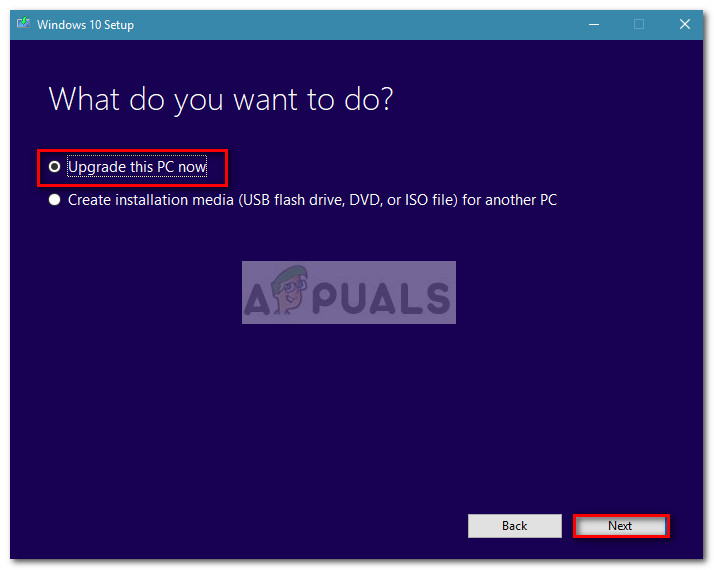
- Затем подождите, пока на ваш компьютер загрузится ISO-образ Windows 10, затем нажмите следующий Снова нажмите кнопку, чтобы запустить процесс обновления. По его окончании вам будет предложено перезагрузить компьютер. Если это не так, выполните перезапуск вручную самостоятельно.